La plupart d’entre nous utilisent Preview ou Photoshop pour recadrer et éditer des fichiers photo, mais qu’en est-il des fichiers audio ? C’est une toute autre histoire. De nombreuses personnes ont du mal à rechercher et à télécharger une bonne application qui peut facilement recadrer ou rogner un fichier audio. Aujourd’hui, je vais vous montrer comment utiliser iTunes pour effectuer cette opération. Le recadrage d’un fichier audio est utile si vous souhaitez supprimer un son supplémentaire au début/à la fin d’un fichier audio, ou si vous souhaitez utiliser une petite partie d’un fichier audio comme sonnerie.
Vous pouvez également utiliser cette technique si vous devez diviser un long fichier audio en parties plus petites, pour quelque raison que ce soit. Alors, sans plus tarder, suivez les étapes décrites ci-dessous pour utiliser iTunes pour recadrer un fichier audio :
1. Ouvrez votre fichier audio dans iTunes en cliquant dessus. (Si vous avez défini une autre application audio telle que VLC, Vox, etc. comme lecteur multimédia par défaut, cliquez simplement avec le bouton droit sur le fichier et « Ouvrir avec -> iTunes »).
2. Une fois que vous avez sélectionné le fichier et devant vous, appuyez sur « Commande + I » ou faites un clic droit sur le fichier et sélectionnez « Obtenir des informations ».
3. Dans l’onglet Options, cochez les cases pour l’heure de début et de fin. Entrez maintenant la partie temporelle de la chanson que vous souhaitez recadrer. Une fois terminé, cliquez sur Ok.
4. Maintenant, faites un clic droit sur le fichier et sélectionnez « Créer une version AAC ». Cela entraînera la création d’un nouveau fichier audio de la longueur exacte que vous avez spécifiée dans les cases « Démarrer » et « Stop ». iTunes jouera un son « ding » une fois la nouvelle version créée.
Noter: N’oubliez pas de supprimer les heures de début et de fin du fichier d’origine une fois que vous avez terminé, afin de pouvoir réécouter la chanson complète.
Et c’est tout. Vous disposez désormais d’un moyen simple de recadrer vos fichiers audio. Et si vous souhaitez utiliser ce nouveau fichier recadré comme sonnerie, consultez cet article.
Cet article est-il utile ? Oui Non

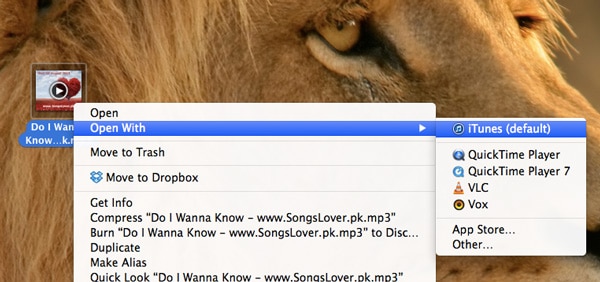
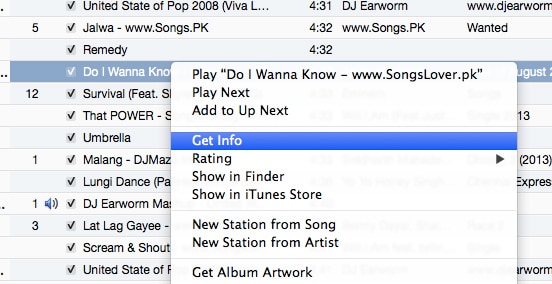
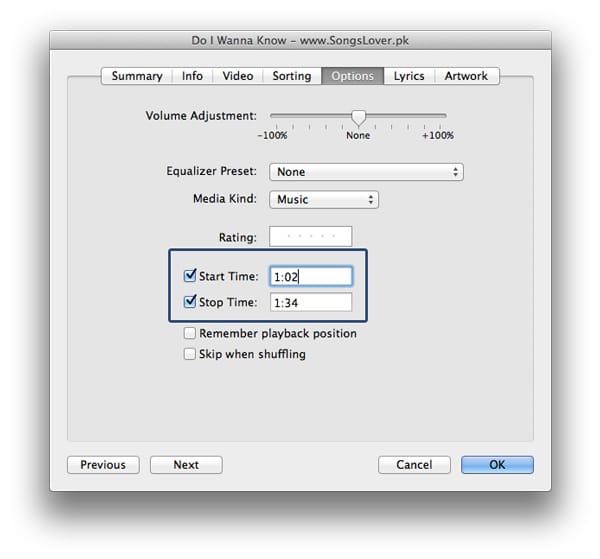




![Améliorez iTunes avec GimmeSomeTunes - partie 2 [Mac only]](https://www.lojiciels.com/wp-content/uploads/2021/12/1639249458_Ameliorez-iTunes-avec-GimmeSomeTunes-partie-2-Mac-only.jpg)